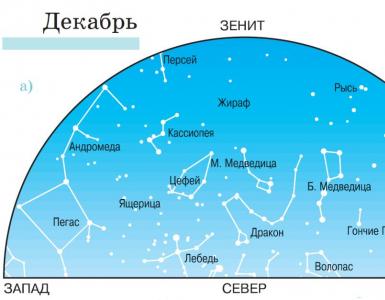Установить на рабочий стол avast. Основные функции антивируса Avast Free Antivirus. Обновление программы Avast Free Antivirus
К сожалению, большинство надежных антивирусных программ являются платными. Приятным исключением в этом плане считается антивирус Аваст, бесплатная версия которого Avast Free Antivirus, не намного по функционалу отстает от платных вариантов данного приложения, а по надежности, вообще, ничем не уступает. Этим мощнейшим антивирусным инструментом можно пользоваться абсолютно бесплатно, а начиная с последней версии даже без регистрации. Давайте выясним, как установить антивирусную программу Avast Free Antivirus.
Для установки антивируса Аваст, прежде всего, нужно скачать инсталляционный файл с официального сайта программы, ссылка на который представлена после первого абзаца данного обзора.
После того, как установочный файл загружен на жесткий диск компьютера, запускаем его. Инсталляционный файл Аваст, который предоставляется компанией на данный момент, не является архивом, содержащим в себе файлы программы, он просто запускает их закачку из интернета онлайн.

После того, как все данные загружены, нам предлагается запустить процесс инсталляции. Мы это можем сделать сразу. Но также, при желании, можно перейти в настройки, и оставить для установки только те компоненты, которые мы считаем нужными.

С наименований служб, которые мы не хотим устанавливать, снимаем галочки. Но, если вы не очень хорошо разбираетесь в принципах работы антивирусов, то, лучше всего, оставить все настройки по умолчанию, и переходить непосредственно к процессу инсталляции, нажав на кнопку «Установить».

Но, даже после этого, установка ещё не начнется, так как нам будет предложено ознакомиться с пользовательским соглашением о конфиденциальности. Если мы согласны на представленные условия использования программы, то жмем на кнопку «Продолжить».

После этого, наконец, запускается процесс инсталляции программы, который длится несколько минут. Его прогресс можно наблюдать с помощью индикатора, расположенного во всплывающем из трея окне.

Действия после установки
После завершения процесса инсталляции, откроется окно с сообщением о том, что антивирус Аваст успешно установлен. Для того, чтобы иметь возможность войти в стартовое окно программы нам осталось сделать всего несколько действий. Жмем на кнопку «Продолжить».

После этого, перед нами открывается окно, в котором предлагается скачать аналогичный антивирус для мобильного устройства. Предположим, что мобильного устройства у нас нет, поэтому пропускаем данный шаг.

В следующем открывшемся окне, антивирус предлагает опробовать свой браузер SafeZone. Но это действие не является нашей целью, поэтому мы отказываемся и от данного предложения.

В конце концов, открывается страница, на которой сообщается, что компьютер защищен. Также предлагается запустить интеллектуальное сканирование системы. Вот этот шаг при первом запуске антивируса пропускать не рекомендуется. Поэтому, нужно запустить этот вид сканирования на вирусы, уязвимости и другие недостатки системы.

Регистрация антивируса
Ранее антивирус Avast Free Antivirus предоставлялся на 1 месяц без всяких условий. По истечении месяца, для возможности дальнейшего бесплатного использования программы, требовалось пройти короткую процедуру регистрации прямо через интерфейс антивируса. Нужно было вписать имя пользователя и электронную почту. Таким образом, человек получал право использовать бесплатно антивирус 1 год. Данную процедуру регистрации нужно было повторять ежегодно.
Но, с 2016 года Аваст пересмотрел свои позиции по этому вопросу. В последней версии программы регистрация пользователей не требуется, и Avast Free Antivirus можно использовать бессрочно без каких-либо дополнительных действий.
Как видим, установка бесплатного антивируса Avast Free Antivirus довольно проста и интуитивно понятна. Разработчики, желая сделать использование данной программы ещё более удобным для пользователей, отказались даже от процесса ежегодной обязательной регистрации, как это было ранее.
В этой статье мы наглядно рассмотрим хороший бесплатный антивирус Avast . Как его установить и использовать его основные возможности.
Всем пользователям Интернета приходится заботиться о защите информации на своем компьютере от заражения разными вирусами, троянами и т.п., которые могут попасть в компьютер через использование определенных программ, электронной почты, а также через сайты сомнительного содержания.
Антивирусная защита также необходима при переносе какой-либо информации (например, через флешку или диск) с одного компьютера на другой.
Существует много разных антивирусных программ, как платных, так и бесплатных. Но, так как не все могут себе позволить ежегодно оплачивать какую-либо платную антивирусную программу, в этой статье, как я уже упомянул в начале, мы рассмотрим хорошую альтернативу: Бесплатный антивирус Avast Free . Это полноценный хороший антивирус, отличающийся от платной версии только отсутствием некоторых функций.
1. Скачать бесплатный антивирус Avast
Для того, чтобы скачать Avast Free Antivirus, этого антивируса и жмем Скачать Avast :
Примечание: Последнее время замечаю, что на сайте Аваста выдает ошибку. Если такое будет и Вашем случае, просто перейдите по любой кнопке:

Откроется следующее окно, в котором начнется автоматическая загрузка установочного файла на компьютер. Если автоматической загрузки не произойдет, нажмите на ссылку, как показано на снимке:

Начнется скачивание антивируса. Дожидаемся скачивания установочного файла и начинаем установку.
2. Бесплатный антивирус Avast. Установка
Если у Вас на компьютере установлен еще какой-нибудь антивирус, но, Вы всё же хотите использовать антивирус Аваст, то сначала Вам необходимо удалить со своего компьютера другой антивирус, так как они могут конфликтовать друг с другом.
Чтобы удалить другой антивирус, воспользуйтесь статьей: « ».
Запускаем скачанный файл с Авастом и в первом шаге нажимаем на Обычную установку (платный менеджер паролей рассматривать не будем, поэтому галочку на нем не ставим):

Примечание: Разработчики Аваста не стоят на месте и периодически корректируют или изменяют интерфейс, как установки, так и всей программы. За этими изменениями сложно угнаться, чтобы делать обновленные инструкции. Поэтому я делаю обновление инструкции тогда, когда выходят кординальные изменения. Так что, если вдруг увидите незначительные расхождения с инструкцией, — действуйте, пожалуйста, интуитивно, либо задавайте дополнительные вопросы в комментариях, если будет что-то не понятно.
Итак, продолжим…
В следующем шаге (Конфиденциальность ) выбора никакого нет, поэтому просто жмем Продолжить и переходим к следующему шагу.
После установки запустится основное меню антивируса и пройдет необходимое первоначальное небольшое сканирование системы.
Также в Панели задач появится значок Аваста ![]() , через который можно входить в главное меню этого антивируса.
, через который можно входить в главное меню этого антивируса.
3. Бесплатная регистрация Аваста на год
На этом этапе уже можно свободно пользоваться Авастом в течение месяца. А чтобы использовать его целый год, необходимо пройти простую регистрацию. Для этого переходим по ссылке Зарегистрироваться :


Появится окно, в котором необходимо указать свои данные. Заполняем, жмем на Зарегистрируйтесь :

Так как в этой статье мы рассматриваем именно бесплатную версию, поэтому выбираем ссылку Я предпочитаю оставить базовую защиту :

Теперь, если перейти в раздел Настройки -> Регистрация , то можно увидеть, что мы зарегистрировали нашу версию на один год:

Примечание: Когда срок действия регистрации истечет, система это сообщит. В таком случае для продления использования антивируса просто нужно будет подтвердить дальнейшее его использование.
Также, на указанный при регистрации электронный адрес будет прислано письмо с подтверждением регистрации на сайте антивируса. Эта регистрация не обязательна, т.е. если не регистрироваться на сайте, то это никак не повлияет на работоспособность установленного у нас Аваста.
Просто там даются дополнительные возможности по управлению учетной записи, а также получение платной версии взамен рекомендаций. Можете зарегистрироваться, — лишним не будет. Но это отдельная тема, — которая рассматривается .
4. Обновление программы Avast Free Antivirus
После регистрации нам доступно обновление антивирусных баз и самой программы.
Можно первоначально зайти в раздел: Настройки -> Обновить , и сделать обновление вирусных баз и самой программы:

Примечание : если система после этого попросит сделать перезагрузку компьютера, — необходимо это сделать, чтобы антивирус обновил свои обновления на компьютере.
В настройках программы по умолчанию стоит автоматическое обновление вирусных баз, а также когда будет требоваться обновление самой программы, то система выдаст сообщение об этом. Эти настройки можно менять в этом же разделе, в подменю Настройки .
5. Использование антивируса Avast Free Antivirus
Пользоваться этим антивирусом не доставляет никакой сложности. Все уже настроено. Программа в реальном времени сканирует все файлы, которые «входят» в компьютер и если регулярно делаются обновления антивирусной базы, то при попытке какому-нибудь вирусу проникнуть в компьютер, система заблокирует такую попытку, и сообщит об этом.
Все же, рекомендую периодически с обновленной антивирусной базой сканировать весь компьютер на наличие вредоносных элементов. Для этого заходим в раздел Сканирование , где мы можем сканировать как весь компьютер, так и отдельные его части.
Там все интуитивно понятно, поэтому останавливаться на этом не буду. Рекомендую только периодически делать Полное сканирование компьютера:

Если Avast при сканировании найдет вирус, то выдаст об этом отчет. Выбираем для найденных вредоносных элементов действие Переместить в карантин и нажимаем Применить .
Соглашаемся с перезагрузкой компьютера, чтобы Аваст еще просканировал все данные до запуска Windows.
Также установка Аваста «внедряет» функцию сканирования в дополнительное меню, которое вызывается нажатием на какой-нибудь элемент (файл, папка и т.п.) правой кнопкой мыши.
Например, нам дали флешку или диск с какой-нибудь информацией, допустим, музыкальными или видео файлами. Желательно проверить наличие вирусов, перед тем как открывать содержимое сторонней флешки или диска.
Для этого, можно через Мой компьютер (в меню Пуск) или через Проводник нажать на флешку или диск правой кнопкой мыши и просканировать содержимое антивирусом:

Начнется процесс сканирования, который будет показан наглядно:

Примечание: Если такая функция у Вас неактивна, — перезагрузите компьютер, чтобы все настройки установки антивируса вступили в силу.
6. Настройки Avast Free Antivirus
После установки саму программу можно найти на компьютере через меню Пуск -> Все программы -> avast! Free Antivirus :

А также через ярлык на рабочем столе или через Панель задач -> значок: :

В Авасте уже нет необходимости что-то настраивать дополнительно. И это очень хорошо, особенно для начинающих пользователей. Единственное, возможно со временем может надоесть звуковое сопровождение автоматического обновления. Его можно отключить в разделе: Настройки -> Внешний вид ->Звуки . Там можно снять галочку с события Автоматическое обновление и нажать на Ок :

После этого автоматическое обновление баз будет происходить, как и прежде, только не будет подаваться звуковой сигнал о том, что антивирусные базы обновлены. Все остальные настройки можно оставить без изменений.
7. Доп. возможности Avast Free Antivirus
В бесплатном антивирусе Avast Free Antivirus есть пара полезных функций, которые могут пригодиться.
Во-первых, это уведомление о некоторых важных программах, которые установлены на компьютере и нуждаются в обновлении. Т.е. Avast Free Antivirus проверяет компьютер и если важные программы нуждаются в обновлении, - уведомляет об этом. Так же можно это самостоятельно посмотреть и исправить в разделе Инструменты -> S oftware Updates :

Во-вторых , это функция удаленного помощника. Это когда можно удаленно подключаться к компьютеру другого пользователя (с его согласия) и онлайн помогать ему в решении каких-то проблем.
Данная возможность подробно рассматривается отдельно (для лучшего понимания) в статье: « » на примерах двух популярных программ (TeamViewer и Ammyy ). Так что, если еще не сталкивались с такой технологией, обязательно рассмотрите ту статью.
А что касается удаленного доступа в Avast Free Antivirus, то эту функцию можно найти в разделе Справка -> Дистанционная помощь .
Тот, кому нужно помочь связывается (например, через ) с другим пользователем, у которого тоже установлен Avast Free Antivirus (начиная с 8-ой версии), нажимает у себя Получить помощь , и сообщает приведенный код.
Тот, кто помогает, тоже заходит к себе в Avast Free Antivirus, в этот же раздел удаленной помощи, вводит полученный код и жмет Соединиться .
После соединения тот, кто оказывает помощь, может удаленно управлять компьютером своего контакта. А тот, кому оказывается помощь, все это наблюдает на мониторе своего компьютера.
После завершения оказания помощи любой из этих двух человек может закончить соединение, как показано на снимке:

Конечно, дистанционное управление в Авасте значительно уступает и по функционалу и по скорости передачи данных профессиональным программам, таким как, например, TeamViewer и Ammyy , но все же, как вариант, можно иметь ввиду, что Avast Free Antivirus 8 тоже внедрила подобную функцию. Может быть, когда-нибудь пригодится!
Также периодически может быть полезен инструмент очистки браузера от нежелательных панелей инструментов и расширений, которые добавляются в браузеры в процессе их использования. Данный инструмент можно найти в разделе Инструменты -> Очистка браузера .
Итак: Если мы не хотим ежегодно тратить лишние деньги на платные антивирусы, то можем установить себе достаточно хороший бесплатный антивирус Avast Free Antivirus, который вполне справляется со своей задачей. Регулярно обновляем антивирусные базы (желательно поставить Автоматическое обновление). А также при переносе сторонней информации с флешки или диска, проверяем содержимое с помощью антивируса.
Конечно, ни один антивирус, даже платный не дает 100% защиты от вирусов. Поэтому, чтобы надежнее защитись свой компьютер, применяются дополнительные меры предосторожности. Но, это уже отдельные темы для разговоров. И также не лишним будет периодически проверять свой компьютер .
И как вариант усиления своей защиты, можно установить платный антивирус Avast Internet Security , который можно даже получить бесплатно! Об этом можно прочитать .
Аваст — популярное антивирусное решение для ПК и мобильных платформ, позволяет защитить все свои устройства от вирусов, шпионских программ и направленных хакерских атак.
Avast! Antivirus призван обеспечить хороший уровень безопасности не только ноутбуку, планшету и телефону в отдельности, но и всей домашней сети Wi-Fi.
Как для компьютеров, так и для Андроид-девайсов вместе с продуктом разработчики поставляют надежную защиту от разного рода вирусов, шпионов и похитителей паролей.
Что касается версии для Айфон и Айпад, то здесь Аваст предлагает Secure Line — приложение, обеспечивающее защиту соединения Wi-Fi, конфиденциальность при открытии web-страниц и сохранность паролей для различных аккаунтов.
Во всех версиях приложение минимально отражается на нагрузке устройства, гарантируя при этом максимальную безопасность при подключении к Сети, закачке файлов или вводе личных данных.
Каждую из версий отличают специфические опции. Для ПК — это очистка браузера и проверка обновлений программ, для Android — поиск потерянного гаджета, блокировка звонков и SMS, для iOS — установка VPN-соединения.
Важно упомянуть также об особенностях активации Аваст. ПК-версию можно использовать свободно на протяжении года, но по истечению этого срока необходимо продлить бесплатную лицензию, пройдя регистрацию на сайте разработчика.
В iOS-версии предлагается приобрести лицензию спустя семь дней после того, как вы решили скачать и запустить приложение. Антивирус для Андроид достаточно просто установить.
Данный продукт исполнит роль надежной баррикады между вашим устройством и вредоносными разработками. Защитив свои гаджеты по отдельности и всю домашнюю сеть Wi-Fi, вы обеспечите себе максимально безопасный выход в Интернет.
Наиболее частые проблемы при работе с Avast!
Внимание! Активация Аваста.
Avast! Home Edition может работать год без ввода лицензионного ключа, а для регистрации нужно в этот срок нажать кнопку «Зарегистрироваться» вверху главного окна. В открывшемся окне в столбце «Базовая защита» нажать кнопку «Выбрать»


Последним шагом будет окно с предложением опробовать в течении 20 дней версию Avast Internet Security. Поэтому смело нажимаем кнопку «Нет, спасибо» расположенную в нижнем левом углу.

После чего вашу копию Avast! Home Edition можно считать зарегистрированной.

После успешной регистрации в течении 24 часов на указанный вами почтовый ящик придет ключ, который нужно ввести в появившемся окне по нажатию кнопки «Ввести лицензионный ключ» во вкладке «Настройка» -> «Регистрация» -> «Указкать код активации».

Оффлайн обновление баз Avast!
Если нужно использовать Аваст на компьютере, где нет подключения к Интернету, можно скачать файл офлайн обновления антивирусных баз для Аваст 2014 и 2015, версий Аваст с 5 по 8-ю и Аваст 4.8 на странице официального сайта Avast . Обновления баз нужно проводить в «Безопасном Режиме», для этого в самом начале загрузки Windows следует нажимать F8 и в появившемся меню выбрать соответствующий пункт.
Утилита удаления Avast Clear
Если стандартно через «Панель управления» Windows удалить программу Аваст невозможно, для корректной деинсталляции рекомендуем воспользоваться утилитой avastclear . Используйте утилиту удаления Avast Clear для полного очищения ПК от следов антивируса Аваст.
Сегодня хотелось бы рассказать о том, как защитить свой компьютер при помощи бесплатного антивируса Avast . Сразу скажу, что создатели данного антивируса разрабатывали его не ради самоудовлетворения и чтобы сделать пользователям всего мира приятное, а с целью, как это ни странно, заработать. Поэтому Avast имеет 4 версии:
1. avast! Free Antivirus . Бесплатный.
2. avast! Pro Antivirus . от 600 рублей.
3. avast! Internet Security . от 850 рублей.
4. avast! Premier. от 1150 рублей.
Отличаются издания наличием или отсутствием тех или иных модулей.

Таким образом, в бесплатной версии только Умный антивирус и Защита от вредоносных программ . На мой взгляд, для большинства пользователей этого достаточно.
Где скачать
Скачать бесплатную версию антивируса Avast можно на официальном сайте по вот этой ссылке http://www.avast.ru/index . Нажимаем кнопку Перейти к загрузке , а затем жмем кнопку Скачать .

Начнется скачивание файла-установщика.
Как установить
Запускаем установщик, скачанный с официального сайта. В появившемся окне жмем кнопку .


Откинувшись на спинку кресла, ждем окончания установки Avast. После этого нажимаем кнопку Готово .

Программа автоматически сделает быстрое сканирование компьютера на наличие вредоносных программ. Не пугайтесь, это займет меньше минуты.

После завершения сканирования, должно появиться главное окно Avast, откуда можно будет управлять антивирусом.
Чтобы пользоваться бесплатным антивирусом неограниченное количество времени, создатели Avast просят Вас пройти процедуру регистрации. Для этого в главном окне нажимаем .

Нам нужна стандартная бесплатная защита, поэтому жмем серую кнопочку Выбрать .

В форме для регистрации укажите свое имя, фамилию, действующий email и нажмите кнопку Зарегистрируйтесь .

Если хотите, можете в течение 20 дней бесплатно попользоваться avast! Internet Security. Если нет, то выбираем Я предпочитаю оставить базовую защиту .

На этом установка антивируса Avast закончена. Обновление антивирусной базы происходит автоматически, но если вы хотите сделать это вручную самостоятельно, или изменить настройки обновления, то в главном окне нажимаем Настройки и далее пункт Обновить .

В Avast можно выполнить Экспресс-сканирование, Полное сканирование, Сканирование съемных носителей, Сканирование определенной папки или Автоматическое сканирование при загрузки операционной системы .

Я рекомендую сразу после установки антивируса выполнить Полное сканирование – это может занять несколько часов. Остальные настройки Avast оставить без изменений. Впоследствии, выполнять полную проверку компьютера раз в неделю, а также обязательно сканировать подключаемые к компьютеру устройства.
По этой теме также читают:
 Как скачать и установить торрент на устройстве под управлением Android (андроид)
Как скачать и установить торрент на устройстве под управлением Android (андроид)
 Как установить и настроить сканер?
Как установить пароль пользователю на компьютере под управлением Windows 7
Как установить и настроить сканер?
Как установить пароль пользователю на компьютере под управлением Windows 7
 CutePDF – бесплатный PDF-принтер
Рекомендации по выбору антивируса на примере ESET NOD 32
CutePDF – бесплатный PDF-принтер
Рекомендации по выбору антивируса на примере ESET NOD 32
 Как установить расширение для Google Chrome?
Как установить расширение для Google Chrome?
Прежде чем приступить к установке антивируса Аваст, рекомендуем проверить аппаратные характеристики ПК на соответствие требованиям приложения. Файл лицензии на русском языке предназначен для инсталляции на устройства под управлением операционных систем:
- Windows XP PS3 (кроме Starter и RT)
- Windows Vista
- Windows 7
- Windows 8
- Windows 8.1
- Windows 10
Благодаря минимальной нагрузке на системные ресурсы, можно установить Аваст на старые и слабые компьютеры. Практически вся работа служебных процессов проходит в фоновом режиме, не влияя на производительность. Для полноценного функционирования всех компонентов, достаточно 556 Mb оперативной памяти и 1,5 Gb свободного места на винчестере.
Чтобы скачать бесплатно последнюю версию антивируса с официального сайта, перейдите по .
Пробные дистрибутивы действительны в течение 30 дней, затем необходимо приобрести ключ активации. Разрешение на использование платных продуктов выдаётся минимум на год. Free Antivirus может работать без регистрации.
Руководство: как установить антивирус на компьютер
Данная инструкция составлена на основе версии Премьер.. Чтобы установить приложение, необходимо выполнить следующие действия:

Процесс может занять продолжительное время. По завершении установки, перезагрузите компьютер. Для полноценной работы некоторых компонентов программы, нужно создать учётную запись Avast..Более подробную информацию можно просмотреть в видеоролике: